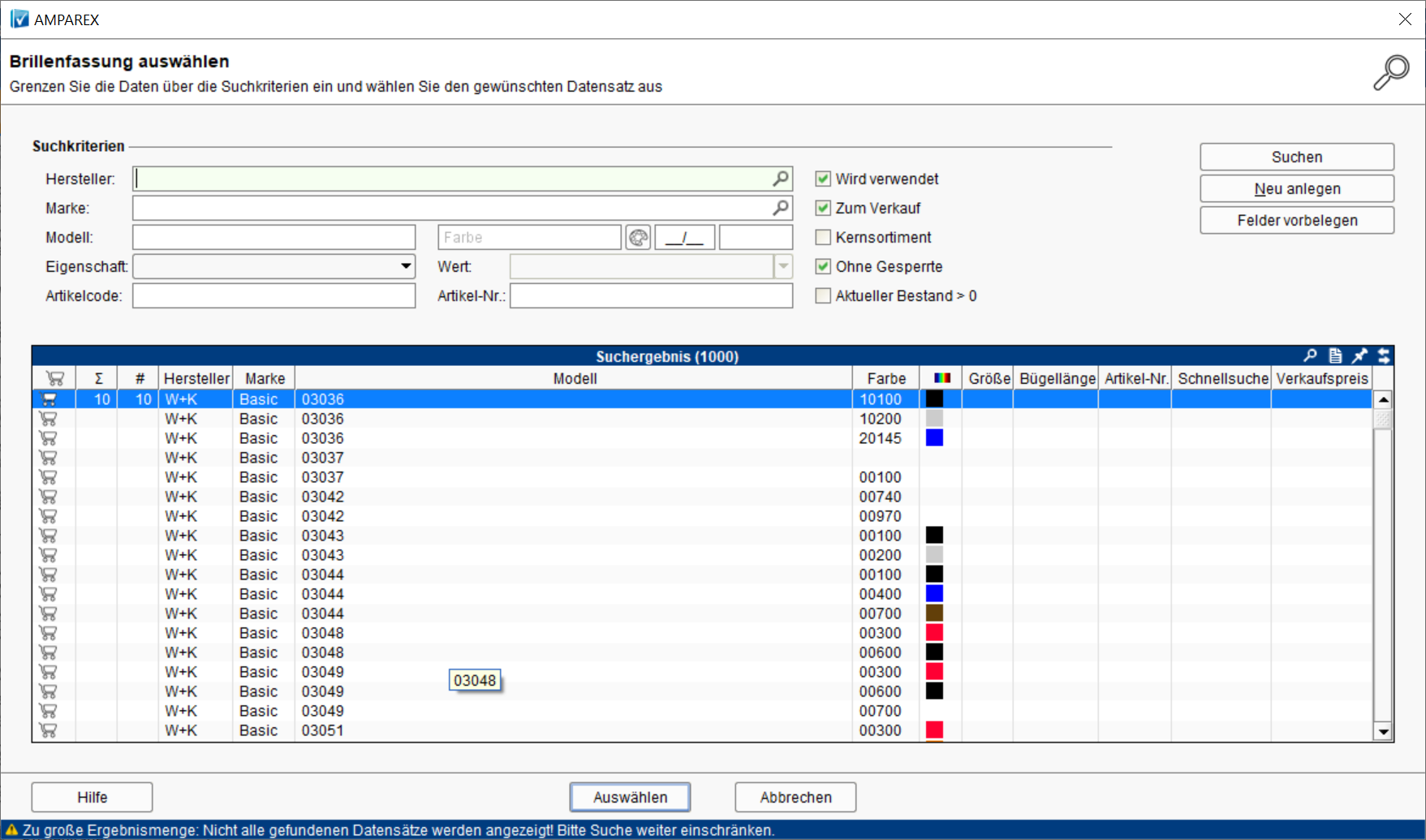Tipp
Um Daten für alle Artikel eines Artikeltyps zu pflegen, tragen Sie entsprechende Suchparameter als Suchkriterien ein. Starten Sie die Suche und wählen den ersten Eintrag aus der Ergebnisliste aus. In der darauffolgenden Artikelansicht können Sie mittels der Tasten [Voriger] und [Nächster] in dem Suchergebnis der Einträge blättern, ohne jeden weiteren Artikel neu suchen zu müssen.
Lösungen
Maskenbeschreibung
Über die Suchkriterien können Artikel zur Auswahl gefiltert werden. Dabei kann aus dem Suchergebnis ein oder mehrere Artikel ausgewählt werden (siehe auch → Mehrfachauswahl | Bedienung).
Tipp
In Suchfeldern setzen Sie vor dem Begriff ein * (Stern), um nach der gewünschten Auswahl zu suchen. Kennen Sie den genauen Suchbegriff, benötigen Sie das * davor nicht zwingend (* = sucht nach Eingaben, welche den gewünschten Suchtext enthalten oder damit beginnen. Ohne das * sucht AMPAREX nur nach Eingaben, die genauso lauten). Der Stern kann auch dazu verwendet werden, um nach einer Gruppe von Daten, die den gewünschten Begriff enthalten, zu filtern (siehe auch → Suchen | Tipps und Tricks).
| Suchkriterien/Schaltfläche | Beschreibung |
|---|---|
| Artikelcode | Suchfilter für die Felder 'EAN' bzw. 'Herstellerident'. |
| Mit dieser Funktion durchsuchen Sie Ihre Daten. Alle zutreffenden Einträge werden in der Tabelle 'Suchergebnis' aufgelistet. |
| Legt ein neues Modell an. |
| Diese Schaltfläche dient zum Zurücksetzen der Suchkriterien. |